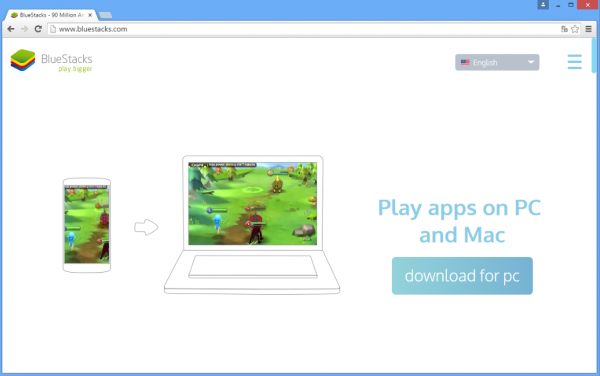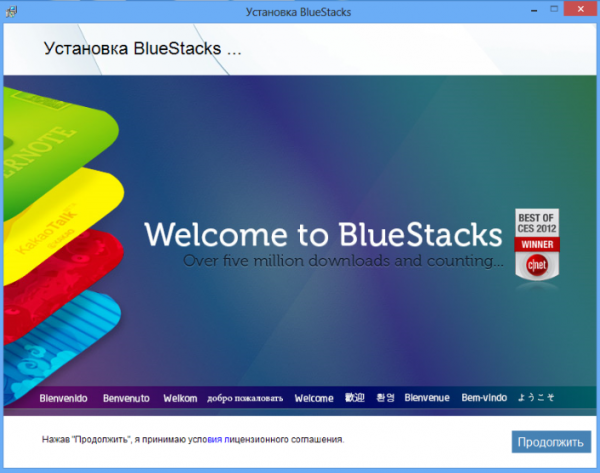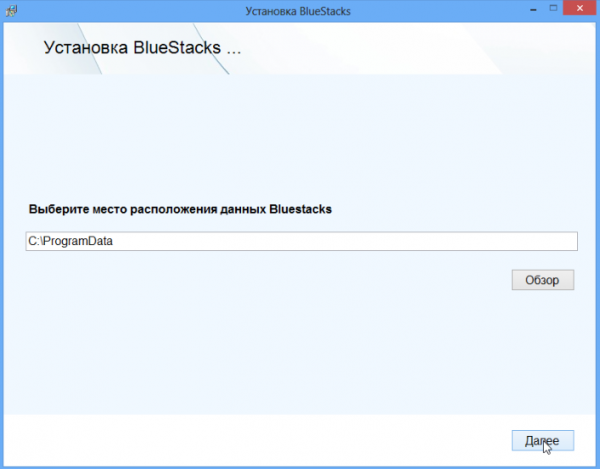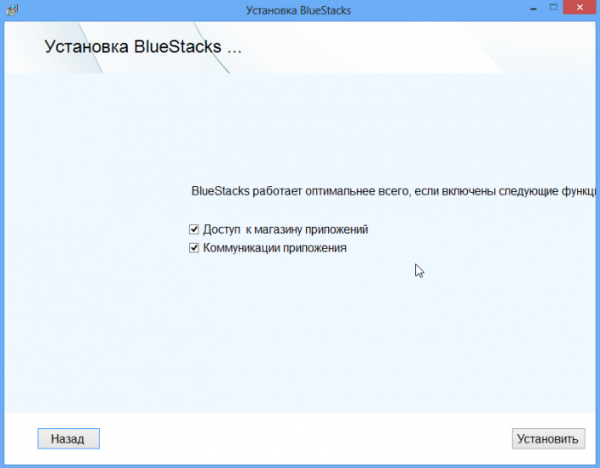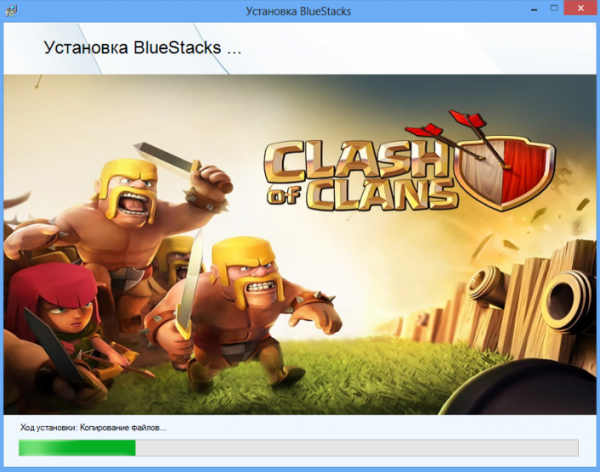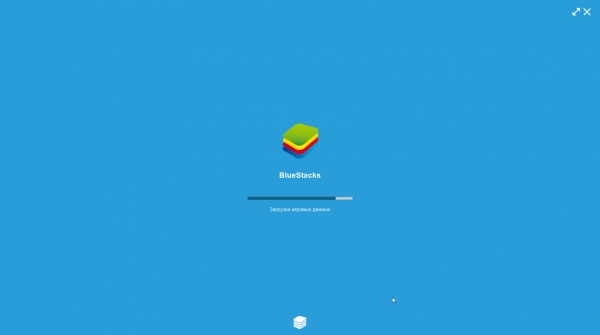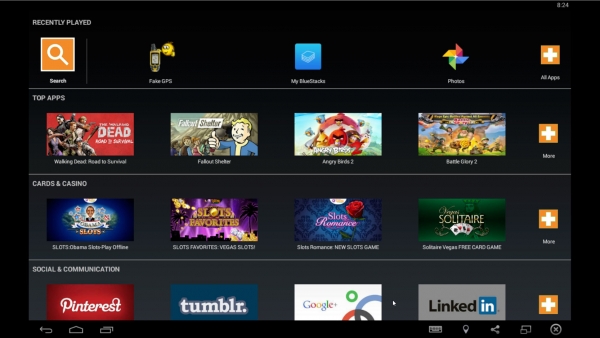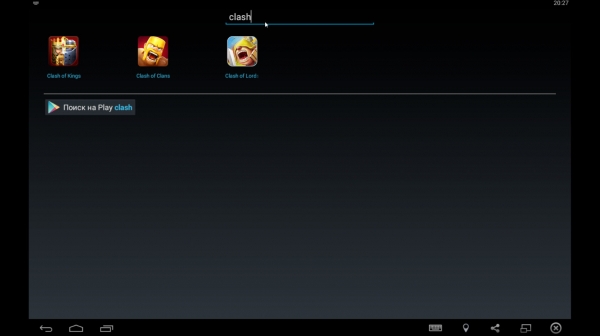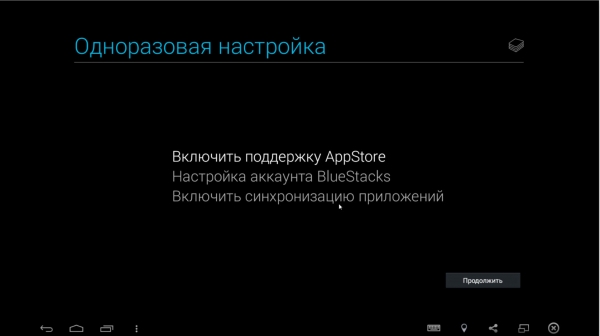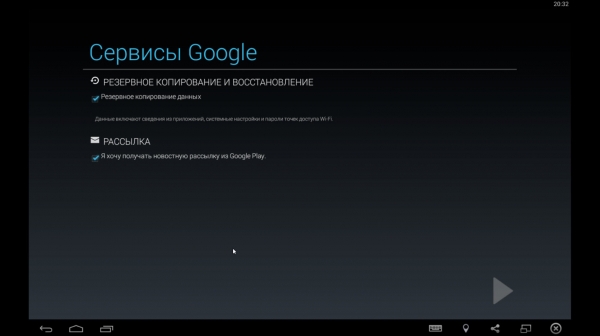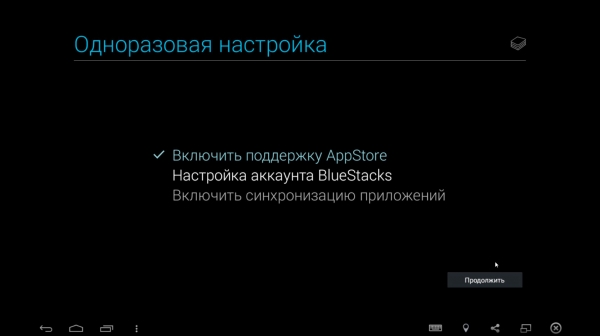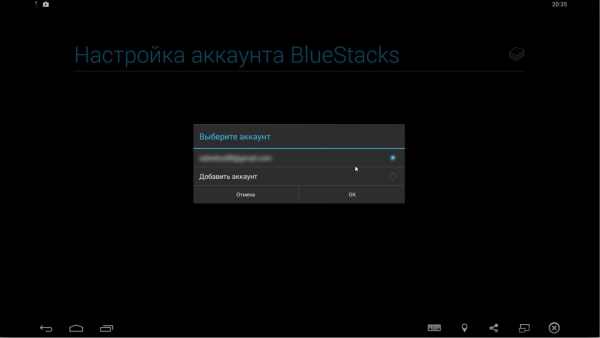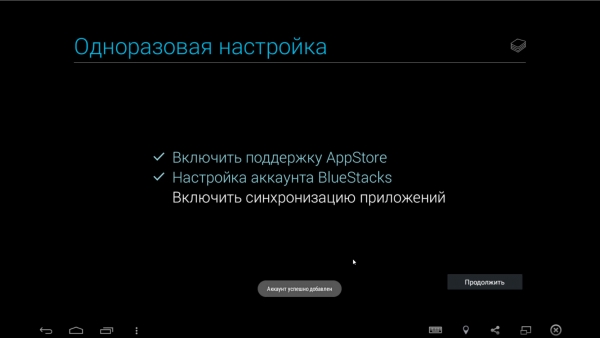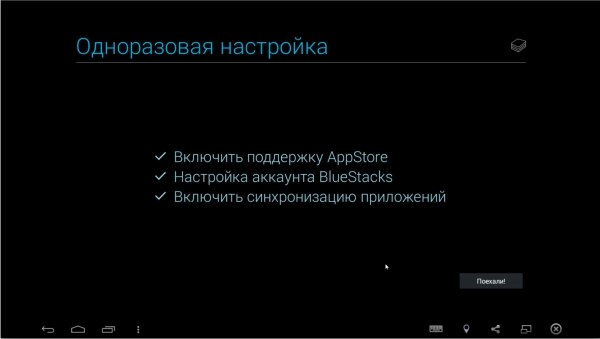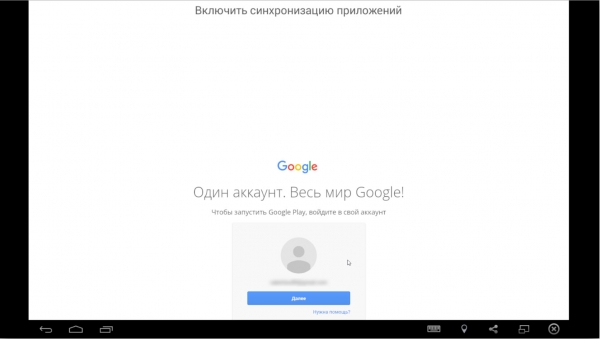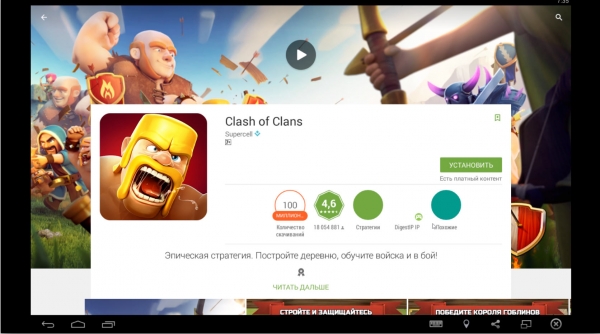Как установить Android на компьютер Windows. Эмулятор - Блюстакс (Bluestacks)
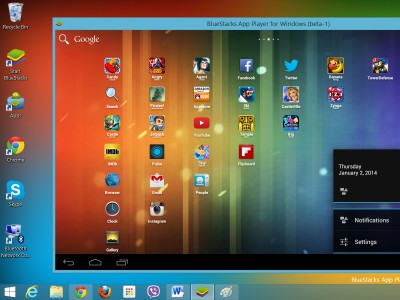
Как установить Android на компьютер Windows. Эмулятор - Блюстакс (Bluestacks). Современные мобильные устройства позволяют играть в игры и запускать самые разнообразные приложения. Единственное ограничение, которое испытывает пользователь, — это небольшой (по сравнению с ноутбуком) экран устройства. Решение выглядит очень просто: установить ОС Андроид на компьютер и получить доступ к магазину Google Play со всеми «плюшками». Работать с приложениями и запускать игры на экране ноутбука или стационарного ПК намного приятнее.
В рамках этой инструкции мы воспользуемся популярным эмулятором операционной системы Android — утилитой Bluestacks. Она совместима как с Windows, так и с операционной системой Mac OS X. Эмулятор делает возможным запуск любого Android-приложения, как опубликованного в магазине Google Play, так и установленного с помощью apk-файла, и обеспечивает его стабильную работу.
Перед началом установки настоятельно рекомендуется закрыть все сторонние программы и максимально разгрузить оперативную память компьютера.
1. Загрузите эмулятор Bluestacks с официального сайта. Для загрузки будет доступна конкретная версия под вашу ОС (Windows или Mac OS X).
2. После окончания загрузки, запустите файл установки. Согласитесь с условиями лицензионного соглашения и выберите желаемую директорию для установки эмулятора. Нажмите «Далее».
3. С целью обеспечения стабильности работы Bluestacks, рекомендуется оставить включенными два пункта: «Доступ к магазину приложений» и «Коммуникации приложения».
Нажмите «Установить». На экране отобразится окно с прогрессом. Дождитесь окончания процесса.
Во время установки эмулятор Блюстакс автоматически откроется в полноэкранном режиме и загрузит необходимые компоненты. Убедитесь, что во время выполнения этого этапа стабильно работает интернет-соединение.
4. Как только установка будет завершена, отобразится меню с популярными приложениями и чартами. Среда Android уже запущена.
Воспользовавшись поиском, найдите интересующее вас приложение. После щелчка по иконке приложения, Bluestacks предложит пройти авторизацию в магазине Google Play.
Укажите данные учетной записи, которую вы используете во всех сервисах Google, предварительно выбрав пункт «Существующий». Авторизовавшись, в соответствующем меню снимите галочки напротив пунктов «Резервное копирование и восстановление» и «Я хочу получать новостную рассылку». Это значительно ускорит процесс настройки эмулятора. Нажмите «Далее» (кнопка-треугольник с направлением вправо).
5. Для настройки аккаунта, Bluestacks достаточно подтвердить используемую в магазине Google Play учетную запись.
Нажмите «Продолжить».
6. Включение «Синхронизации приложений» осуществляется через повторный ввод логина и пароля от учетной записи Google в предложенном веб-интерфейсе.
Это заключительный этап настройки, по завершению которого будет открыта страница установки выбранного ранее приложения в магазине Google Play. Нажмите «Установить».
Через несколько секунд (зависит от размера файла и скорости соединения) приложение будет готово к запуску. Установленные приложения попадают на «Домашний» экран, перейти к которому можно с помощью аппаратных клавиш, расположенных в левом нижнем углу. Они полностью повторяют функциональность таковых на смартфонах и планшетах с операционной системой Android: «Назад», «Домой» и «Диспетчер приложений».
На этом настройку Блюстакс можно считать завершенной. После того как вы настроили эмулятор, для установки приложений из загруженных apk-файлов достаточно кликнуть по ним два раза. Система автоматически будет ассоциировать этот формат с эмулятором BlueStacks, а его открытие приведёт к немедленной установке приложения. Оно появится на экране лончера эмулятора сразу после завершения этого процесса.
Рассмотренный вариант является наиболее простым с точки зрения установки, но, в то же время, имеет несколько программных ограничений, связанных с потребностью в мощном компьютере при запуске «тяжелых» игр. Другие варианты установки Android на компьютер мы рассмотрим в следующих инструкциях.